¿Tienes un iPhone nuevo y no sabes por dónde empezar? Tanto si eres nuevo en el ecosistema de Apple, como si cambias de Android o simplemente actualizas tu iOS, configurar tu nuevo dispositivo puede ser un poco abrumador. Pero no te preocupes. En esta guía para principiantes, te guiaremos a través del proceso de configuración en 10 sencillos pasos. Sigue leyendo para saber cómo usar un iPhone por primera vez.
Índice de contenidos
- ¿Qué versión de iOS o iPhone elegir?
- Cómo usar un iPhone y configurarlo por primera vez
- 1. Crear un ID de Apple
- 2. Sincronizar dispositivos iOS con iCloud
- 3. Configurar las opciones de privacidad y seguridad
- 4. Transfiere tus datos de Android a iOS
- 5. Aprende los consejos
- 6. Configurar el Centro de control
- 7. Abrir el Centro de notificaciones
- 8. Activar el modo Noche
- 9. Activar Siri
- 10. Usa AirDrop
- Mejora tu experiencia en el iPhone con aplicaciones integradas
- iPhone reacondicionado: precio más bajo, mismo rendimiento
- En definitiva
¿Qué versión de iOS o iPhone elegir?
Como usuario primerizo de iPhone, el primer paso es entender los fundamentos de iOS, el sistema operativo de Apple.
Su interfaz es bastante sencilla de utilizar y dispone de una pantalla multitáctil y aplicaciones integradas para sacar el máximo partido al dispositivo. En definitiva, es lo que hace al iPhone estar a la vanguardia de los teléfonos inteligentes.
Independientemente del modelo, todos los iPhones ejecutan el mismo software. Por ejemplo, si buscas un modelo compatible con 5G, puedes optar por un iPhone 12 o un iPhone 13.
Si lo que te preocupa es tener un buen rendimiento a un precio asequible, puedes hacerte con un iPhone 14.
En cambio, si el presupuesto es tu único objetivo a la hora de adquirir un nuevo terminal, puedes comprar un iPhone SE 3.
👉 Relacionado: iPhone 11 vs. iPhone 13: guía completa con todas las diferencias clave
Todos ellos se utilizan de la misma manera y son compatibles con el último sistema operativo, iOS 18, lo que garantiza una compatibilidad plena con las últimas actualizaciones de software y de seguridad de Apple.
👉 Relacionado: ¿Cuántos años de soporte tienen los iPhones?
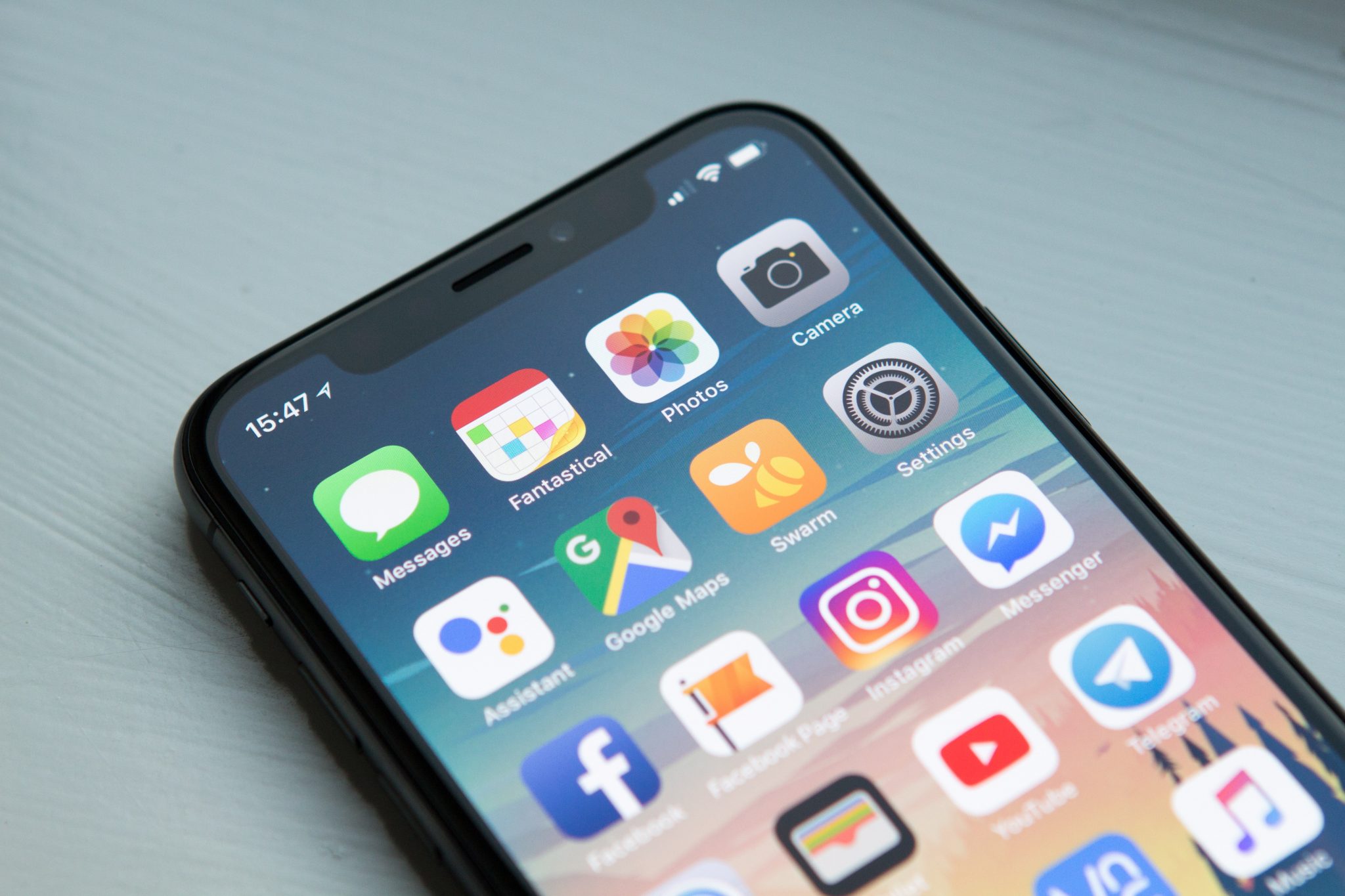
Cómo usar un iPhone y configurarlo por primera vez
A continuación, te presentamos una lista de las diez cosas que puedes hacer como usuario principiante de iPhone para configurar tu smartphone desde cero.
1. Crear un ID de Apple
Para empezar a usar tu iPhone y utilizar muchas de las funciones de tu dispositivo, necesitas crear un ID de Apple. Para ello, puedes usar tu correo electrónico principal o cualquier otra dirección de correo electrónico de tu elección.
👉 Aprende más: Las 7 mejores apps de correo electrónico para iPhone (¡gratis!)
Una vez creado, podrás utilizar la App Store para encontrar las mejores aplicaciones para tu iPhone y mejorar tu experiencia, o aplicaciones nativas como iTunes para escuchar tu música y pódcast favoritos.
Recuerda que la sincronización con iCloud únicamente se producirá si has iniciado sesión con el mismo ID de Apple, como se ve en el siguiente paso.
2. Sincronizar dispositivos iOS con iCloud
Si ya tienes un ID de Apple, puedes iniciar sesión y sincronizar los datos que puedas tener en nuestros otros dispositivos Apple (como el iPad u otro iPhone) con iCloud.
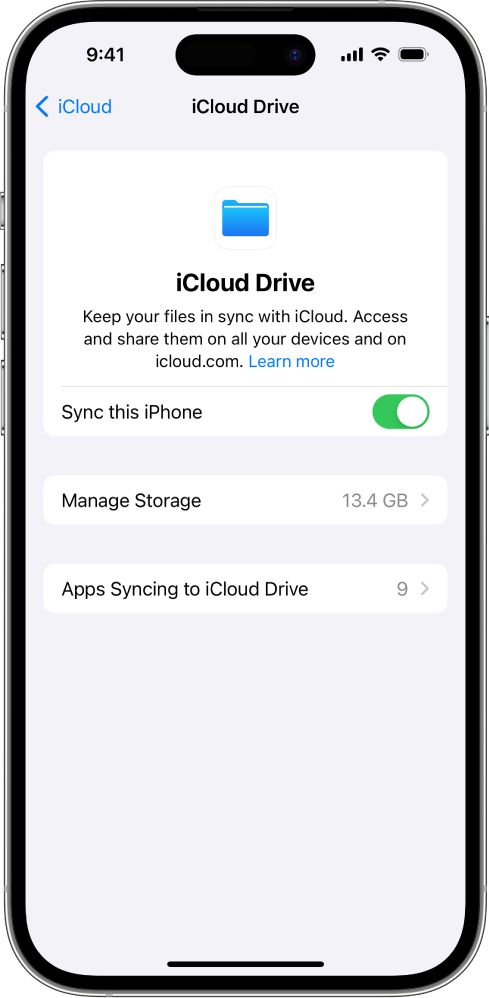
Imagen de: Apple
Toda la información que hayas sincronizado se descargará automáticamente en tu nuevo iPhone y podrás utilizarla para crear nuevas copias de seguridad.
La sincronización con iCloud también te permite compartir contenidos entre tus dispositivos iOS fácilmente. Por ejemplo, las fotos de tu iPad o los contactos de tu anterior modelo de iPhone serán accesibles en todo momento cuando hayas sincronizado tu dispositivo.
3. Configurar las opciones de privacidad y seguridad
Puedes comprobar qué aplicaciones utilizan la ubicación y activar el permiso para ello. Para hacer de tu teléfono un dispositivo más seguro, puedes configurar tu Face ID, tu código de acceso o el desbloqueo con tu huella dactilar.
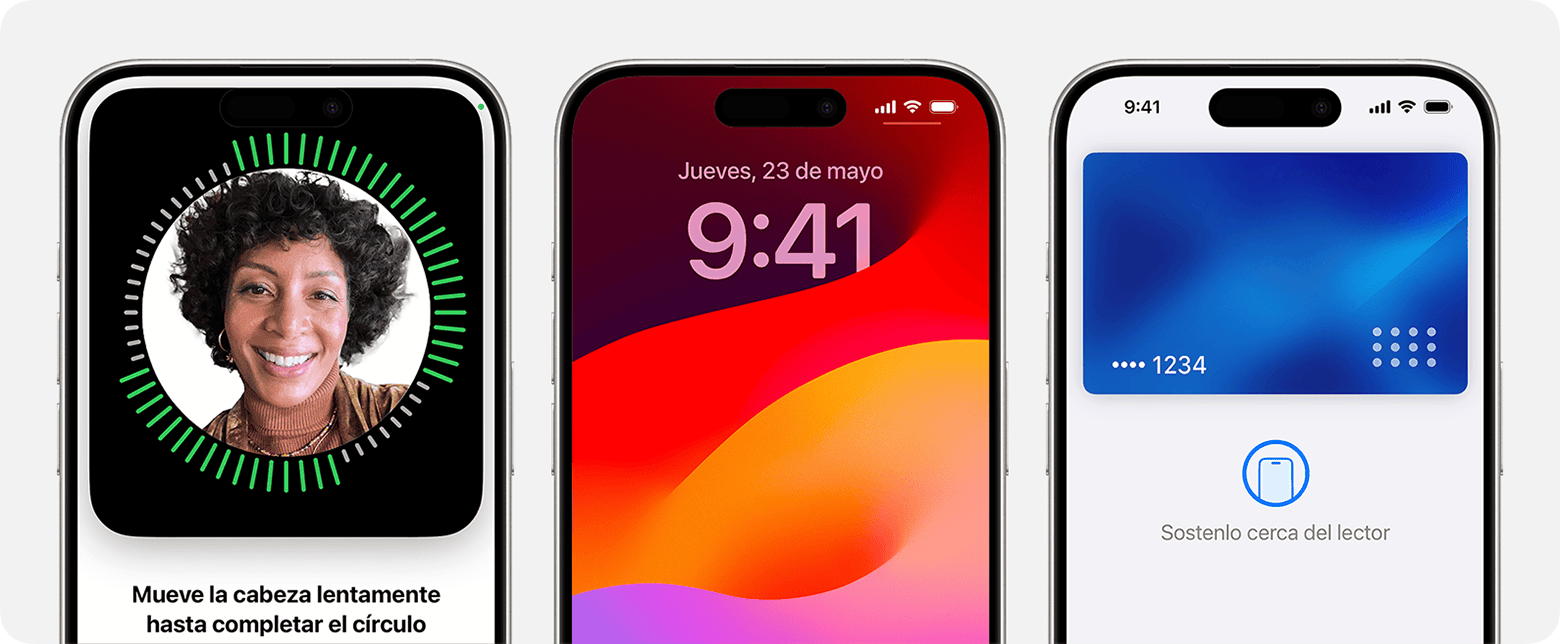
Imagen de: Apple
En añadido, puedes usar la app Buscar mi iPhone para rastrear tu teléfono que emitirá un pitido si lo pierdes y se encuentra cerca.
4. Transfiere tus datos de Android a iOS
En 2015, Apple presentó una aplicación para Android llamada Pasar a iOS. Como su nombre indica, la app ayuda a los anteriores usuarios de Android a transferir sus datos a un iPhone.
Esta transición es uno de los pasos más importantes para los usuarios principiantes de iPhone, ya que les permite tener sus contactos, fotos, calendarios y otra información en su nuevo teléfono sin preocuparse de hacerlo manualmente o usar soluciones de terceros.
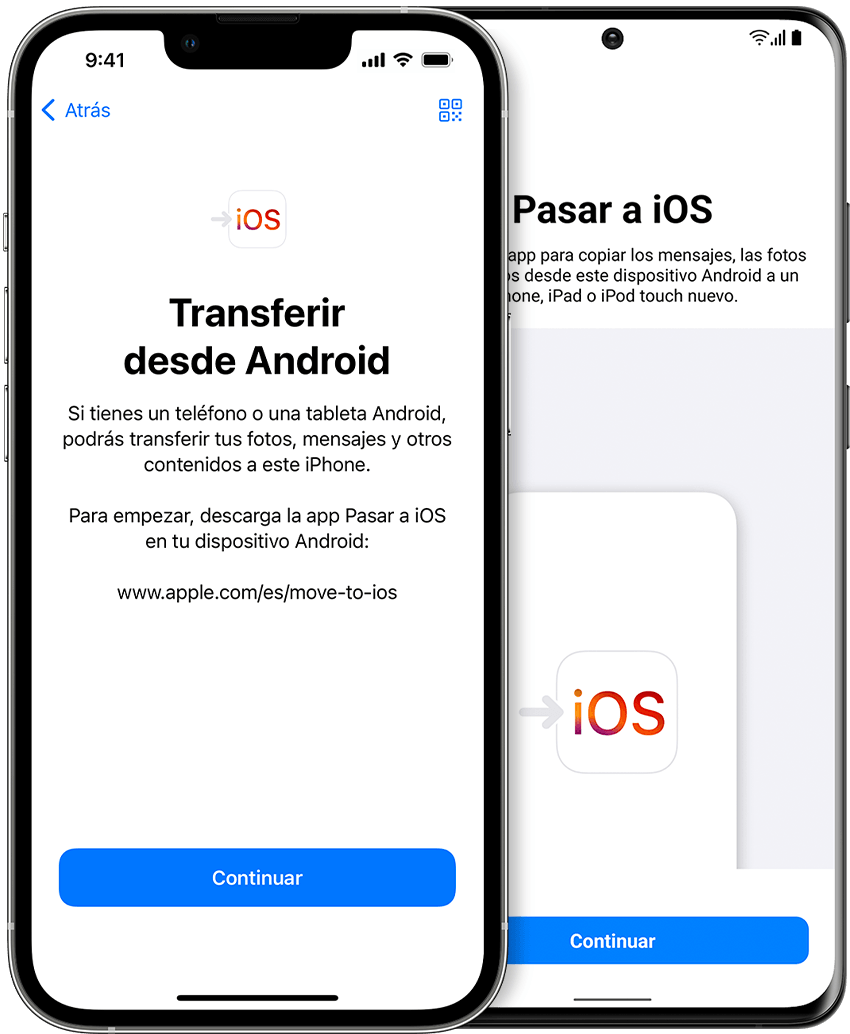
Imagen de: Apple
Es realmente fácil de utilizar. Solo necesitas descargar la aplicación desde Google Play Store en el dispositivo Android desde donde quieras transferir tu información y seguir las instrucciones que aparecen en pantalla.
5. Aprende los consejos
Apple tiene una aplicación integrada llamada Consejos para aprender y guiarte en los primeros pasos del uso de un iPhone como principiante.
La app te mostrará cómo utilizar las funciones de tu nuevo dispositivo y las aplicaciones nativas con colecciones de un tema específico.
Además, se añaden nuevos consejos a menudo, así que puedes volver más tarde y aprender cosas nuevas sobre el sistema operativo.
6. Configurar el Centro de control
Si deslizas el dedo hacia arriba desde la parte inferior de la pantalla, verás el Centro de control. No necesitas estar en la pantalla de inicio para usarlo; es accesible en la mayoría de las aplicaciones. Sin embargo, si necesitas configurarlo, puedes ir a Ajustes y tocar en Centro de control.
El Centro de control ofrece algunas de las funciones más importantes y prácticas del iPhone, como el brillo de la pantalla, wifi, Bluetooth, modo no molestar, modo noche, cámara, calculadora, temporizador, linterna, AirDrop, música y orientación vertical.
7. Abrir el Centro de notificaciones
Desliza el dedo hacia abajo desde la parte superior de la pantalla para acceder al Centro de Notificaciones, en el que puedes ver los últimos mensajes, llamadas, eventos del calendario, recordatorios y otras notificaciones de las apps.
Al igual que en el Centro de control, puedes configurar este menú en Ajustes.
8. Activar el modo Noche
Puedes activar el filtro nocturno para evitar que tu pantalla emita luz azul, que puede afectar a tu sueño y provocar fatiga ocular.
Este filtro te permitirá leer, navegar o ver vídeos más cómodamente en entornos con poca luz y te ayudará a dormir mejor por la noche.
Podrás acceder a él en el Centro de control, deslizando hacia arriba desde la parte inferior de la pantalla.
9. Activar Siri
Si has utilizado el Asistente de Google en tu teléfono Android, seguro que también te suena Siri.
El asistente de voz del iPhone te permitirá usar las funciones típicas de iOS, como hacer una llamada, establecer alarmas, tomar notas o abrir WhatsApp, entre muchas otras.
Puedes activar Siri cuando configures tu iPhone por primera vez, pero también puedes hacerlo en Ajustes > Siri. Para dar una orden a Siri, solo tienes que decir «Oye Siri» y transmitirle lo que quieres hacer.
10. Usa AirDrop
La función AirDrop facilita el intercambio de documentos, fotos, vídeos y archivos entre dispositivos Apple, como otros iPhones, MacBooks y iPads.
Puedes transferir archivos de forma inalámbrica cuando estén cerca y conectados a la misma red wifi que tu iPhone.
Para utilizarlo, selecciona AirDrop en el menú de compartir cuando quieras compartir un elemento.
Mejora tu experiencia en el iPhone con aplicaciones integradas
Los teléfonos de Apple son conocidos por su facilidad de uso, su durabilidad y sus años de soporte, incluso en modelos aparentemente anticuados.
Que sean tan fáciles de utilizar se debe a una sencilla lógica de funcionamiento: todas las aplicaciones se abren desde la pantalla de inicio.
Como usuario principiante de iPhone, las aplicaciones integradas de Apple añaden gran valor a la experiencia del usuario, como Mapas, Fotos, Mail, Safari o Siri.
Además, los gestos de navegación y las transiciones rápidas —diferentes de las de Android— ahorran mucho tiempo y esfuerzo.
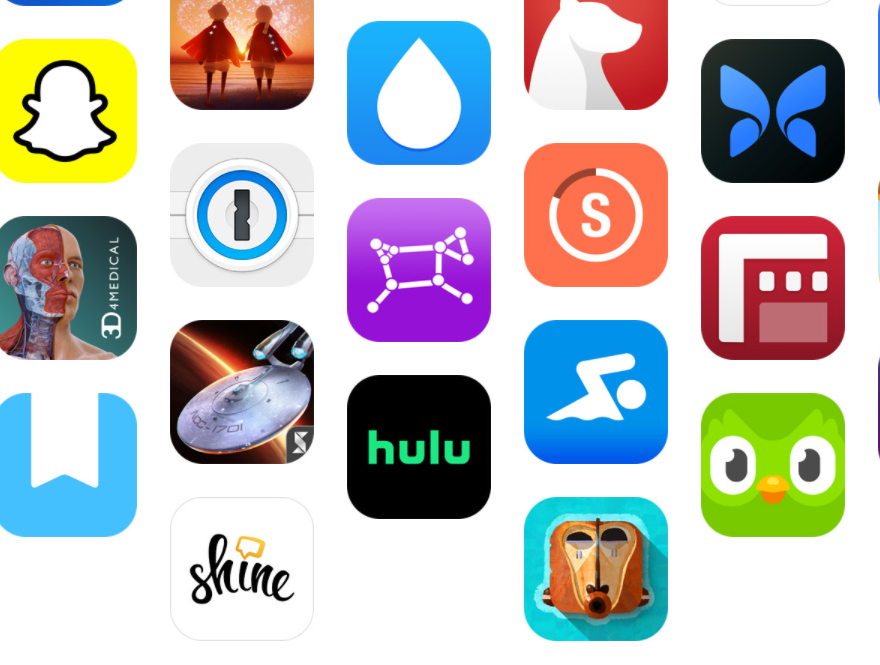
Por otro lado, Apple ha facilitado la personalización del aspecto de tu iPhone con las últimas actualizaciones del sistema operativo.
Ofrece nuevos widgets y métodos más sencillos para establecer iconos de aplicaciones personalizados.
Uno de los nombres más importantes cuando se trata de widgets para iPhone es Widgetsmith. Esta aplicación permite a los usuarios añadir fotos, texto, citas y mucho más.
👉 Relacionado: Los 20 mejores juegos para iPhone
iPhone reacondicionado: precio más bajo, mismo rendimiento
Ya hemos visto las ventajas de adquirir y utilizar un iPhone nuevo. Son fáciles de usar, tienen un rendimiento excelente y ofrecen una amplia gama de funciones.
Sin embargo, el presupuesto es una gran preocupación para muchos usuarios que aún dudan en probarlos.
Si quieres conseguir uno a un precio más bajo y seguir teniendo las mismas prestaciones, puedes buscar iPhones reacondicionados.
Un dispositivo reacondicionado es un producto de segunda mano o utilizado como modelo de exposición.
Los productos reacondicionados se vuelven a llevar a un perfecto estado de funcionamiento y se venden a un precio reducido, funcionando igual que un modelo nuevo. Además, es una opción muy conveniente para un usuario primerizo de iPhone.
En RefurbMe, nos especializamos en comparar los mejores productos reacondicionados de Apple disponibles en el mercado.
Consulta las mejores ofertas de iPhone compatibles con iOS 18 en tiempo real aquí. 👇
Relacionado:
👉 ¿Vale la pena comprar un iPhone X?
👉 iPhone X vs. iPhone XR: ¿cuál es mejor y por qué?
En definitiva
Utilizar la plataforma iOS después de cambiar de Android a un iPhone no tiene por qué ser un quebradero de cabeza. Apple hace un trabajo excelente con la incorporación de nuevos usuarios. El proceso es directo, sencillo y fácil, e iOS ofrece muchos consejos para empezar a utilizar el terminal. También puedes mejorar tu experiencia aprendiendo a usar funciones como Siri y AirDrop.
👉 Comparativa relacionada: iPhone 14 vs. iPhone 15
Esperamos que esta guía de iPhone para principiantes te haya ayudado a configurar tu smartphone. No dudes en seguir las recomendaciones que hemos compartido aquí para sacar el máximo partido a tu nuevo iPhone, y visita RefurbMe para encontrar las mejores ofertas de dispositivos Apple reacondicionados con excelentes descuentos.
¡Buena suerte!








